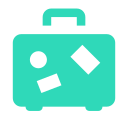Obsah:
- Použite Opera Mini
- Stiahnite si aplikácie, ktoré pracujú v režime offline
- Použite nástroje na mapovanie v režime offline
- Zakázať Data Hogs
- Limit Cellular Data Access pre aplikácie iOS
- Zastavte aplikáciu Refreshing v pozadí
- Automatické prehrávanie videa nie sú vaši priatelia
- Použite ľahké verzie aplikácií
- Len to vypnite

Populárny prehliadač Chrome od spoločnosti Google je k dispozícii v operačných systémoch iOS aj Android, ako aj v operačných systémoch pre stolné počítače. Jedným z jeho najužitočnejších mobilných funkcií je Data Saver, ktorý po zapnutí znižuje množstvo prenesených dát až o 50%.
Urobí to tak, že väčšinu obrázkov a textu na serveroch Google komprimuje skôr, ako sa dostanú do telefónu, čo znamená rýchlejší prenos a nižšie náklady na roaming. K dispozícii je aj praktický informačný panel, ktorý zobrazuje, koľko údajov ste za posledný mesiac uložili.
Použite Opera Mini

Opera Mini je alternatívny prehliadač pre váš Android, iOS alebo základný telefón. Podobne ako prehliadač Chrome odosiela návštevnosť prostredníctvom svojich vlastných serverov, ktoré sa majú pred stiahnutím komprimovať, a má informačný panel, aby zistil, aká efektívna bola.
To sa môže pochváliť až 90% úspory dát v porovnaní s inými prehliadačmi, a tam je tiež vstavaný blokovanie reklám, ktoré pomôžu urýchliť veci ešte viac.
Stiahnite si aplikácie, ktoré pracujú v režime offline

Samozrejme, ešte lepšie ako zníženie množstva údajov sa vôbec nepoužíva. Pozrite sa na offline verzie aplikácií, ktoré zvyčajne používate - budete prekvapení, koľko ich máte.
Všetko od manažmentu itinerára až po konverziu meny, sprievodca mestom po prekladateľské nástroje a mnoho ďalších je k dispozícii offline. Tieto aplikácie pracujú čiastočne alebo úplne bez pripojenia na Internet a synchronizujú najnovšie informácie (zvyčajne automaticky) vždy, keď máte k dispozícii Wi-Fi.
Použite nástroje na mapovanie v režime offline

Navigačné aplikácie patria k najužitočnejším veciam v telefóne, keď cestujete, ale môžu rýchlo žuť prostredníctvom vášho príspevku na údaje.
Namiesto toho použite nástroj na mapovanie v režime offline, ako je napríklad Citymaps2Go alebo Tu WeGo, ktorý vám umožní prevziať mapy krajín a regiónov dopredu.
Aplikácia Mapy Google obsahuje podobnú funkciu, ale naraz môžete prevziať iba jedno mesto alebo malý región, a nie všetky mapy pre celú krajinu naraz.
Zakázať Data Hogs

Okrem použitia komprimačných aplikácií spomenutých vyššie existuje množstvo nastavení, ktoré môžete zmeniť, aby sa znížilo používanie mobilných dát.
Automatické nástroje na zálohovanie a aktualizáciu aplikácií sú jedny z najväčších dátových serverov na vašom smartfóne. Sú veľmi užitočné, určite, ale naozaj nemusíte bežať cez mobilné pripojenie.
Uistite sa, že ste pre svoj Obchod Play (Android) alebo App Store (iOS) vypli automatickú aktualizáciu alebo aspoň nastavili automatické aktualizácie tak, aby sa zobrazovali iba cez sieť Wi-Fi.
To isté platí pre nástroje na zálohovanie, ako sú iCloud, Fotografie Google a Dropbox. Dôkladne skontrolujte nastavenia v každej aplikácii, aby ste sa uistili, že fotografie, video a ďalšie veľké súbory sa automaticky zálohujú len vtedy, keď je k dispozícii pripojenie Wi-Fi.
Nakoniec stojí za to, aby ste skontrolovali všetky ostatné aplikácie, ktoré ste nainštalovali, a vypnúť akýkoľvek druh zabudovanej automatickej aktualizácie alebo obnovovacieho systému, pokiaľ nie je možné nastaviť, aby sa spustili iba cez sieť Wi-Fi. Je to úžasné, koľko aplikácií chce aktualizovať svoje informácie bez toho, aby sa starali o to, ktoré pripojenie používajú, a len o to, koľko údajov budú používať.
Limit Cellular Data Access pre aplikácie iOS

iOS má schopnosť individuálne obmedziť, ktoré aplikácie môžu pristupovať k mobilným dátam. Ak používate iPhone alebo iPad, tesne pred hlavou v zahraničí, choďte na Nastavenia – Celulárne – Použitie celulárnych dát pre, a vypnite prístup pre čokoľvek, čo to nevyžaduje.
Netflix, aplikácie pre počasie, Spotify a mnohé ďalšie aplikácie môžu bezpečne vypnúť svoj prístup, kým sa nevrátite domov. Ak naozaj potrebujete získať najnovšiu predpoveď alebo počúvať svoju obľúbenú pieseň na cestách, môžete krátko znova povoliť prístup - ale aspoň budete vedieť, že sa to deje!
Zastavte aplikáciu Refreshing v pozadí
Opäť na iOS, stojí za to vypnúť Obnoviť aplikáciu na pozadí. Nájdené pod nastavenie generálny toto nastavenie zabraňuje aplikácii odosielať a prijímať údaje na pozadí.
Ak to bude šetriť peniaze, je to naozaj jedno, či Twitter je niekoľko hodín zastaraný, keď ho prvýkrát otvoríte? Takmer určite nie.
Automatické prehrávanie videa nie sú vaši priatelia
Automatické prehrávanie videa, keď ste na mobilnom spojení, spotrebuje veľa údajov bez akéhokoľvek dobrého dôvodu, takže ho určite vypnite alebo obmedzte v čo najväčšom počte aplikácií.
Prístup sa mierne líši v závislosti od aplikácie, ktorú používate, ale je to možné v sociálnych aplikáciách, ako sú Facebook, Twitter a Instagram, ako aj video služby ako YouTube.
Použite ľahké verzie aplikácií

Ako sa veľké spoločnosti rozšírili do rozvíjajúcich sa trhov, uvedomili si, že staršie telefóny a pomalé internetové pripojenia sú bežné a vydávajú ľahké verzie svojich aplikácií, ktoré pomáhajú kompenzovať.
To je dobrá správa aj pre medzinárodných cestovateľov, pretože tieto ľahké aplikácie takmer vždy používajú menej údajov ako ich náprotivky v plnej veľkosti. S väčšou pravdepodobnosťou ich nájdete pre Android ako iOS, s dobre známymi príkladmi sú napríklad Facebook Lite, Twitter Lite a niekoľko produktov Google (vrátane Mapy) zozbieraných v rámci značky „Go“.
Len to vypnite

Nakoniec, najjednoduchšie možnosti môžu byť niekedy najlepšie. Ak údaje o bunke nepotrebujete vôbec, vypnite ju. Použite režim Lietadlo, ak nechcete byť vôbec pripojení, alebo ak chcete prístup k hovorom a textom zakázať.
Či tak alebo onak, to vám zaručí, že nebudete spáliť cez vaše dátový príspevok bez toho, aby ste o tom vedeli, alebo prísť domov na nečakaný účet!